硬盘加密如何给移动硬盘加密
- 格式:docx
- 大小:1.76 MB
- 文档页数:10
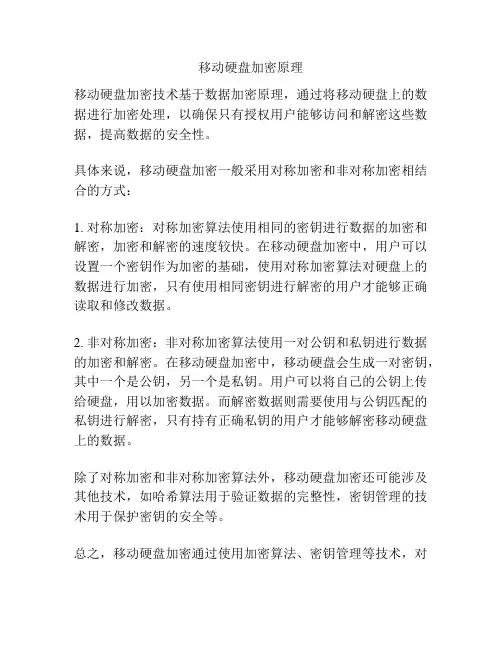
移动硬盘加密原理
移动硬盘加密技术基于数据加密原理,通过将移动硬盘上的数据进行加密处理,以确保只有授权用户能够访问和解密这些数据,提高数据的安全性。
具体来说,移动硬盘加密一般采用对称加密和非对称加密相结合的方式:
1. 对称加密:对称加密算法使用相同的密钥进行数据的加密和解密,加密和解密的速度较快。
在移动硬盘加密中,用户可以设置一个密钥作为加密的基础,使用对称加密算法对硬盘上的数据进行加密,只有使用相同密钥进行解密的用户才能够正确读取和修改数据。
2. 非对称加密:非对称加密算法使用一对公钥和私钥进行数据的加密和解密。
在移动硬盘加密中,移动硬盘会生成一对密钥,其中一个是公钥,另一个是私钥。
用户可以将自己的公钥上传给硬盘,用以加密数据。
而解密数据则需要使用与公钥匹配的私钥进行解密,只有持有正确私钥的用户才能够解密移动硬盘上的数据。
除了对称加密和非对称加密算法外,移动硬盘加密还可能涉及其他技术,如哈希算法用于验证数据的完整性,密钥管理的技术用于保护密钥的安全等。
总之,移动硬盘加密通过使用加密算法、密钥管理等技术,对
硬盘上的数据进行加密处理,以保证数据的机密性和完整性,防止未经授权的访问和篡改。
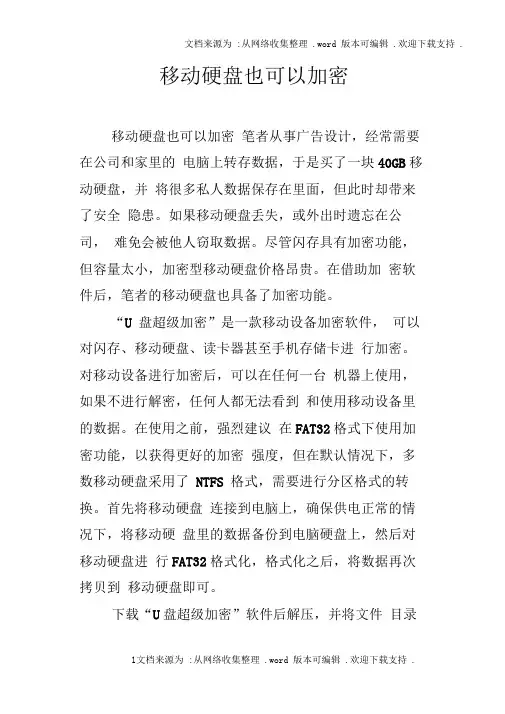
移动硬盘也可以加密移动硬盘也可以加密笔者从事广告设计,经常需要在公司和家里的电脑上转存数据,于是买了一块40GB移动硬盘,并将很多私人数据保存在里面,但此时却带来了安全隐患。
如果移动硬盘丢失,或外出时遗忘在公司,难免会被他人窃取数据。
尽管闪存具有加密功能,但容量太小,加密型移动硬盘价格昂贵。
在借助加密软件后,笔者的移动硬盘也具备了加密功能。
“U 盘超级加密”是一款移动设备加密软件,可以对闪存、移动硬盘、读卡器甚至手机存储卡进行加密。
对移动设备进行加密后,可以在任何一台机器上使用,如果不进行解密,任何人都无法看到和使用移动设备里的数据。
在使用之前,强烈建议在FAT32格式下使用加密功能,以获得更好的加密强度,但在默认情况下,多数移动硬盘采用了NTFS 格式,需要进行分区格式的转换。
首先将移动硬盘连接到电脑上,确保供电正常的情况下,将移动硬盘里的数据备份到电脑硬盘上,然后对移动硬盘进行FAT32格式化,格式化之后,将数据再次拷贝到移动硬盘即可。
下载“U盘超级加密”软件后解压,并将文件目录下的“UDE.EX E文件放置到移动硬盘的根目录下,千万不要放到移动硬盘的文件夹下,否则无法使用加密功能。
必须注意,为了让加密功能有效,移动硬盘只允许一个分区存在,如果你的移动硬盘具有多个分区,此时系统会将移动硬盘视为多个“本地磁盘”(如图1),而不是显示为“可移动磁盘” 设备,为此建议使用“ PartionMagic ”分区软件,在Windows系统下对分区进行合并。
在移动硬盘里直接执行“UDE.EXE程序,此时会弹出一个登录界面,在输入框中输入默认密码(默认密码为888888),然后点“确定”按钮(如图2),此时登录了软件解密界面。
为了安全考虑,建议修改加密密码,如果要加密整个移动硬盘,只要点“全盘加密”即可。
如果只想对某些私人文件进行加密,可以选中需要加密的文件夹,然后点“单个加密” 图标,此时被加密的文件夹就会在右边窗口显示(如图3)。
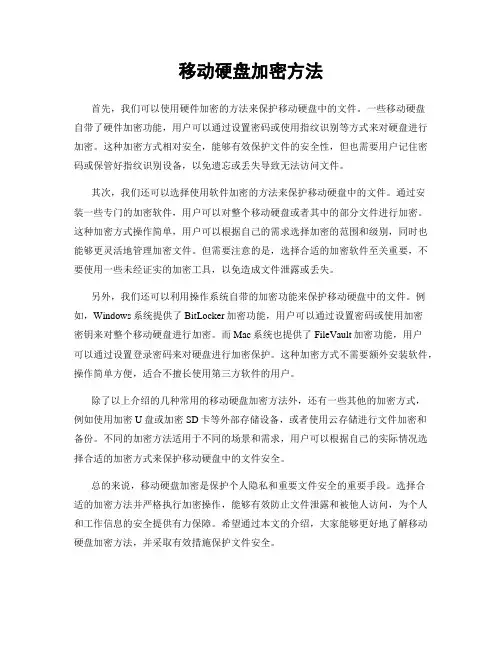
移动硬盘加密方法首先,我们可以使用硬件加密的方法来保护移动硬盘中的文件。
一些移动硬盘自带了硬件加密功能,用户可以通过设置密码或使用指纹识别等方式来对硬盘进行加密。
这种加密方式相对安全,能够有效保护文件的安全性,但也需要用户记住密码或保管好指纹识别设备,以免遗忘或丢失导致无法访问文件。
其次,我们还可以选择使用软件加密的方法来保护移动硬盘中的文件。
通过安装一些专门的加密软件,用户可以对整个移动硬盘或者其中的部分文件进行加密。
这种加密方式操作简单,用户可以根据自己的需求选择加密的范围和级别,同时也能够更灵活地管理加密文件。
但需要注意的是,选择合适的加密软件至关重要,不要使用一些未经证实的加密工具,以免造成文件泄露或丢失。
另外,我们还可以利用操作系统自带的加密功能来保护移动硬盘中的文件。
例如,Windows系统提供了BitLocker加密功能,用户可以通过设置密码或使用加密密钥来对整个移动硬盘进行加密。
而Mac系统也提供了FileVault加密功能,用户可以通过设置登录密码来对硬盘进行加密保护。
这种加密方式不需要额外安装软件,操作简单方便,适合不擅长使用第三方软件的用户。
除了以上介绍的几种常用的移动硬盘加密方法外,还有一些其他的加密方式,例如使用加密U盘或加密SD卡等外部存储设备,或者使用云存储进行文件加密和备份。
不同的加密方法适用于不同的场景和需求,用户可以根据自己的实际情况选择合适的加密方式来保护移动硬盘中的文件安全。
总的来说,移动硬盘加密是保护个人隐私和重要文件安全的重要手段。
选择合适的加密方法并严格执行加密操作,能够有效防止文件泄露和被他人访问,为个人和工作信息的安全提供有力保障。
希望通过本文的介绍,大家能够更好地了解移动硬盘加密方法,并采取有效措施保护文件安全。
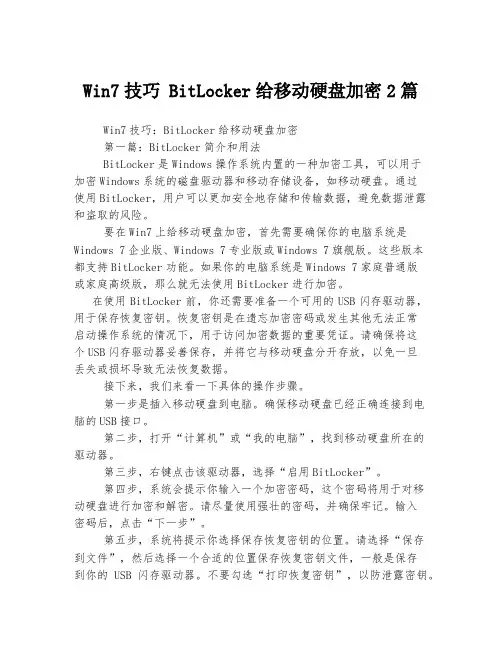
Win7技巧 BitLocker给移动硬盘加密2篇Win7技巧:BitLocker给移动硬盘加密第一篇:BitLocker简介和用法BitLocker是Windows操作系统内置的一种加密工具,可以用于加密Windows系统的磁盘驱动器和移动存储设备,如移动硬盘。
通过使用BitLocker,用户可以更加安全地存储和传输数据,避免数据泄露和盗取的风险。
要在Win7上给移动硬盘加密,首先需要确保你的电脑系统是Windows 7企业版、Windows 7专业版或Windows 7旗舰版。
这些版本都支持BitLocker功能。
如果你的电脑系统是Windows 7家庭普通版或家庭高级版,那么就无法使用BitLocker进行加密。
在使用BitLocker前,你还需要准备一个可用的USB闪存驱动器,用于保存恢复密钥。
恢复密钥是在遗忘加密密码或发生其他无法正常启动操作系统的情况下,用于访问加密数据的重要凭证。
请确保将这个USB闪存驱动器妥善保存,并将它与移动硬盘分开存放,以免一旦丢失或损坏导致无法恢复数据。
接下来,我们来看一下具体的操作步骤。
第一步是插入移动硬盘到电脑。
确保移动硬盘已经正确连接到电脑的USB接口。
第二步,打开“计算机”或“我的电脑”,找到移动硬盘所在的驱动器。
第三步,右键点击该驱动器,选择“启用BitLocker”。
第四步,系统会提示你输入一个加密密码,这个密码将用于对移动硬盘进行加密和解密。
请尽量使用强壮的密码,并确保牢记。
输入密码后,点击“下一步”。
第五步,系统将提示你选择保存恢复密钥的位置。
请选择“保存到文件”,然后选择一个合适的位置保存恢复密钥文件,一般是保存到你的USB闪存驱动器。
不要勾选“打印恢复密钥”,以防泄露密钥。
第六步,系统会提示你选择加密模式。
如果你只是希望将移动硬盘连接到你的电脑上使用,那么请选择“使用硬件加密”。
如果你打算将移动硬盘连接到多台电脑上使用,那么请选择“新建加密启动器”,系统会自动创建一个可执行文件,你可以将它复制到其他电脑上运行来解密你的移动硬盘。
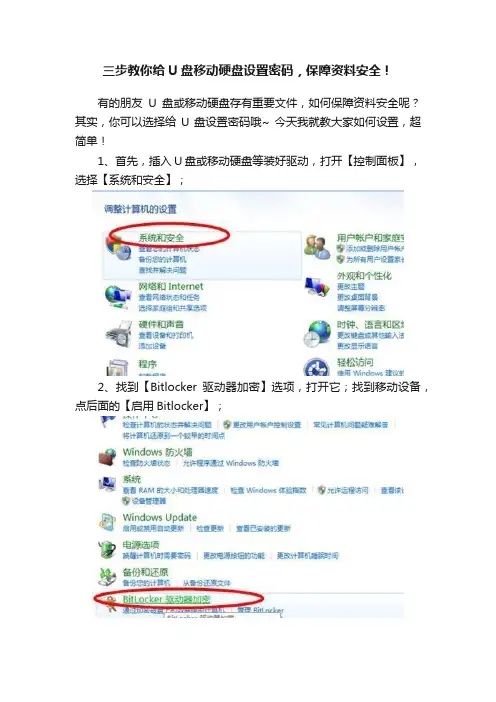
三步教你给U盘移动硬盘设置密码,保障资料安全!
有的朋友U盘或移动硬盘存有重要文件,如何保障资料安全呢?其实,你可以选择给U盘设置密码哦~ 今天我就教大家如何设置,超简单!
1、首先,插入U盘或移动硬盘等装好驱动,打开【控制面板】,选择【系统和安全】;
2、找到【Bitlocker驱动器加密】选项,打开它;找到移动设备,点后面的【启用Bitlocker】;
3、接着,勾选【使用密码xxxxx】,设置一个密码,点击下一步;
4、点击【将恢复密钥保存到文件】,选择保存位置点“确定”即可。
等待加密完成后,以后你使用再插入U盘或移动硬盘,就会提示输密码啦~ 有需要的朋友,不妨试试看!。
![电脑常识之--如何给移动硬盘[硬盘]加密码](https://uimg.taocdn.com/b381f077a98271fe910ef9ae.webp)
电脑常识之--如何给移动硬盘[硬盘]加密码时下是一个信息安全随时都有可能受到威胁的时代,因而为了保护个人隐私,很多人都喜欢为自己的电脑硬盘或者移动硬盘加上密码。
但是如何给硬盘加密码呢,本文小编将一一为大家介绍。
要想使自己的信息得到完全的保护,最有效的方法就是给硬盘加密码。
有些朋友也想到了这么做,但是如何给硬盘加密码,快来看看吧!如何给电脑硬盘加密码打开我的电脑(win7系统),选择你想加密的硬盘,如图1中的本地磁盘E。
用鼠标右键单击E盘,启用Bitlocker。
然后在Bitlocker驱动器加密(E:)选项卡中的“使用密码解锁驱动器”前的方框中打上对勾,然后键入密码、再次键入密码,接下来再点击下一步。
在弹出的“您希望将恢复密钥保存在此计算机上吗?的对话框中选择“是”,等待几分钟之后就会提示你密钥已经设置完成。
这样,你下次再打开该磁盘的时候就需要输入密码了。
为了防止硬盘密码忘记,最好能保存一个文件,这样日后及时忘记密码也不致于慌乱。
如何给移动硬盘加密码除了电脑自身的硬盘之外,怎么给自己的移动硬盘加密呢。
最简单的方法就是下载加密软件,例如U盘超级加密3000软件、WD Security西数移动硬盘加密工具等,这些软件都是非常专业的加密软件。
使用方法具体如下:将加密软件在电脑上之后,再将想要加密的移动硬盘插入电脑中,然后再将之前下载好的加密软件复制到需要加密的移动硬盘之内,并将该加密软件改成”硬盘加密“或者其他名字。
双击打开加密软件,在弹出的对话框内输入密码,点击加密即完成整个加密过程。
这样,你下次使用该移动硬盘的时候就需要输入密码了。
从上面的介绍中,相信大家也都看出了如何给硬盘加密码这个问题并不是特别复杂。
不过小兔提醒大家,虽然加密软件很方面,但是也存在有一定的隐患。
如果想确保万无一失的话,最好使用电脑自带的加密程序。
例如在winxp系统内将整个盘隐藏起来,这样当别人用到你的电脑时是看不到这个硬盘的,因而也是最安全的。
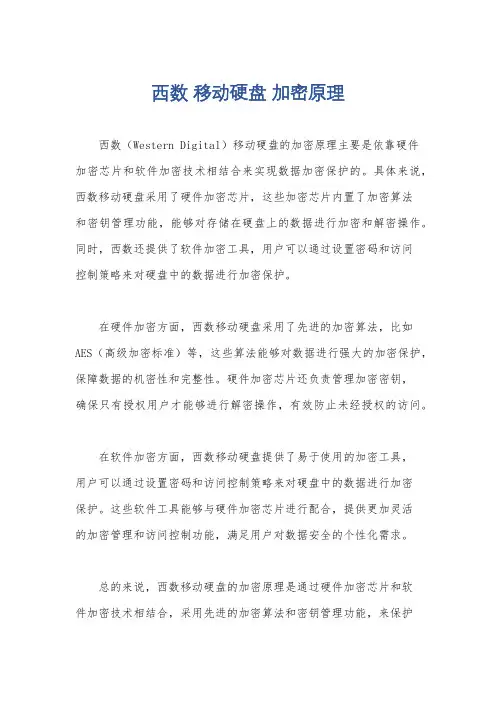
西数移动硬盘加密原理
西数(Western Digital)移动硬盘的加密原理主要是依靠硬件
加密芯片和软件加密技术相结合来实现数据加密保护的。
具体来说,西数移动硬盘采用了硬件加密芯片,这些加密芯片内置了加密算法
和密钥管理功能,能够对存储在硬盘上的数据进行加密和解密操作。
同时,西数还提供了软件加密工具,用户可以通过设置密码和访问
控制策略来对硬盘中的数据进行加密保护。
在硬件加密方面,西数移动硬盘采用了先进的加密算法,比如AES(高级加密标准)等,这些算法能够对数据进行强大的加密保护,保障数据的机密性和完整性。
硬件加密芯片还负责管理加密密钥,
确保只有授权用户才能够进行解密操作,有效防止未经授权的访问。
在软件加密方面,西数移动硬盘提供了易于使用的加密工具,
用户可以通过设置密码和访问控制策略来对硬盘中的数据进行加密
保护。
这些软件工具能够与硬件加密芯片进行配合,提供更加灵活
的加密管理和访问控制功能,满足用户对数据安全的个性化需求。
总的来说,西数移动硬盘的加密原理是通过硬件加密芯片和软
件加密技术相结合,采用先进的加密算法和密钥管理功能,来保护
存储在硬盘上的数据安全。
这种综合的加密保护机制能够有效防止
数据泄露和未经授权的访问,为用户的数据安全提供了可靠的保障。
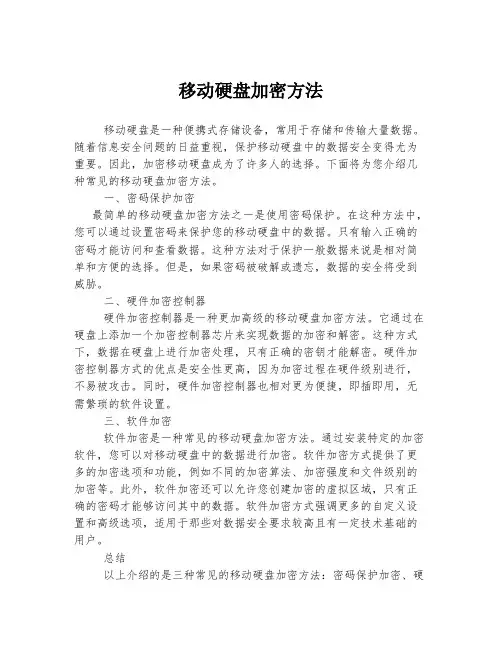
移动硬盘加密方法移动硬盘是一种便携式存储设备,常用于存储和传输大量数据。
随着信息安全问题的日益重视,保护移动硬盘中的数据安全变得尤为重要。
因此,加密移动硬盘成为了许多人的选择。
下面将为您介绍几种常见的移动硬盘加密方法。
一、密码保护加密最简单的移动硬盘加密方法之一是使用密码保护。
在这种方法中,您可以通过设置密码来保护您的移动硬盘中的数据。
只有输入正确的密码才能访问和查看数据。
这种方法对于保护一般数据来说是相对简单和方便的选择。
但是,如果密码被破解或遗忘,数据的安全将受到威胁。
二、硬件加密控制器硬件加密控制器是一种更加高级的移动硬盘加密方法。
它通过在硬盘上添加一个加密控制器芯片来实现数据的加密和解密。
这种方式下,数据在硬盘上进行加密处理,只有正确的密钥才能解密。
硬件加密控制器方式的优点是安全性更高,因为加密过程在硬件级别进行,不易被攻击。
同时,硬件加密控制器也相对更为便捷,即插即用,无需繁琐的软件设置。
三、软件加密软件加密是一种常见的移动硬盘加密方法。
通过安装特定的加密软件,您可以对移动硬盘中的数据进行加密。
软件加密方式提供了更多的加密选项和功能,例如不同的加密算法、加密强度和文件级别的加密等。
此外,软件加密还可以允许您创建加密的虚拟区域,只有正确的密码才能够访问其中的数据。
软件加密方式强调更多的自定义设置和高级选项,适用于那些对数据安全要求较高且有一定技术基础的用户。
总结以上介绍的是三种常见的移动硬盘加密方法:密码保护加密、硬件加密控制器和软件加密。
每一种方法都有其优势和不足,您可以根据自身需求和技术水平选择合适的方式。
无论您选择哪种加密方法,都应该牢记以下几点。
首先,要选择强密码,密码长度不少于8位,并包含字母、数字和符号的组合。
其次,定期更换密码以增加安全性。
另外,备份是非常重要的,无论加密还是不加密,都应该定期将数据备份到其他存储设备上。
最后,不要轻易向他人透露密码,以免数据被盗。
加密移动硬盘可以为您的数据提供额外的保护层,确保数据不会轻易被盗取或丢失。
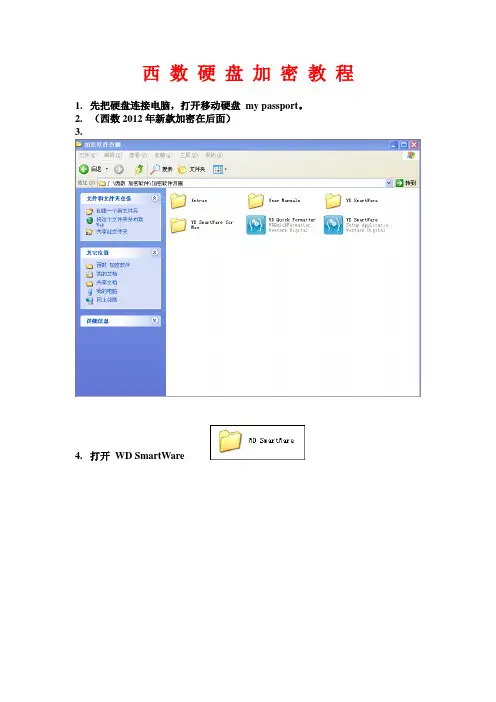
西数硬盘加密教程1.先把硬盘连接电脑,打开移动硬盘my passport。
2.(西数2012年新款加密在后面)3.4.打开WD SmartWare5.下面就由系统来决定安装那个安装包,XP系统安装然后双击安装,安装完成后行下一步。
5. 然后反回上一页。
6.双击打开,安装设备驱动器。
7.8.点一下然后点设置。
9.10.点安全性。
输入密码,确认密码。
还可以设置一个密码提示(可设可不设)把我了解勾上,点保存安全设置。
密码就设置成功了。
温馨提示:密码设置了没有人能破解开,是西数厂家是这么承诺的。
请谨慎使用。
提示,密码忘记了一次只能输入错误5次,5次以后就不能在输入了,把硬盘安全退出后拔掉数据线,在重新插上有可以试5次,以此类推。
可以一直试下去。
如果放弃数据,句格盘吧。
格盘只能用西数自带的格式化软件。
下图,这个图标在我的电脑里面是以一个虚拟光驱存在的双击进去,用下面这个软件可以格式化移动硬盘。
清空密码。
清空硬盘数据。
西数2012新款加密11.先把硬盘连接电脑,打开移动硬盘my passport。
12.进入文件夹安装下面这个安装包。
然后返回上一界面。
然后桌面上会出现3个图标。
这个是加密设置的,然后设置密码,确认密码。
保存就可以了。
制作人,长沙阳光科技联系QQ:524479741 提示,硬盘有价,数据无价。
再次温馨提示:密码设置了没有人能破解开,是西数厂家是这么承诺的。
请谨慎使用。
提示,硬盘有价,数据无价。
密码忘记了一次只能输入错误5次,5次以后就不能在输入了,把硬盘安全退出后拔掉数据线,在重新插上有可以试5次,以此类推。
可以一直试下去。
如果放弃数据,句格盘吧。
格盘只能用西数自带的格式化软件。
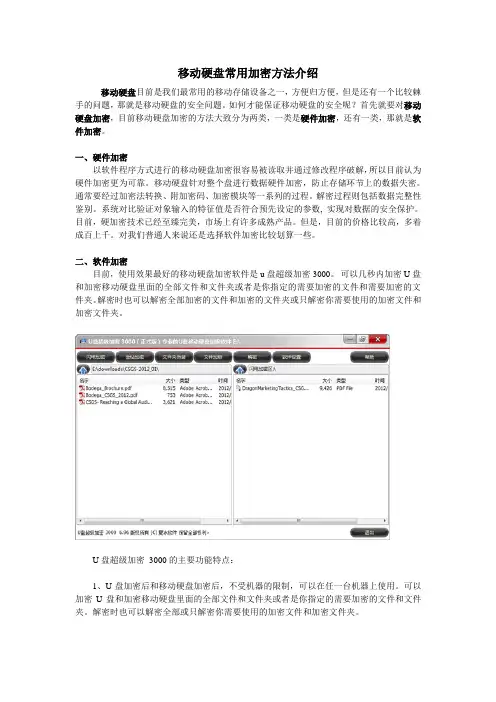
移动硬盘常用加密方法介绍移动硬盘目前是我们最常用的移动存储设备之一,方便归方便,但是还有一个比较棘手的问题,那就是移动硬盘的安全问题。
如何才能保证移动硬盘的安全呢?首先就要对移动硬盘加密,目前移动硬盘加密的方法大致分为两类,一类是硬件加密,还有一类,那就是软件加密。
一、硬件加密以软件程序方式进行的移动硬盘加密很容易被读取并通过修改程序破解,所以目前认为硬件加密更为可靠。
移动硬盘针对整个盘进行数据硬件加密,防止存储环节上的数据失密。
通常要经过加密法转换、附加密码、加密模块等一系列的过程。
解密过程则包括数据完整性鉴别。
系统对比验证对象输入的特征值是否符合预先设定的参数, 实现对数据的安全保护。
目前,硬加密技术已经至臻完美,市场上有许多成熟产品。
但是,目前的价格比较高,多着成百上千。
对我们普通人来说还是选择软件加密比较划算一些。
二、软件加密目前,使用效果最好的移动硬盘加密软件是u盘超级加密3000。
可以几秒内加密U盘和加密移动硬盘里面的全部文件和文件夹或者是你指定的需要加密的文件和需要加密的文件夹。
解密时也可以解密全部加密的文件和加密的文件夹或只解密你需要使用的加密文件和加密文件夹。
U盘超级加密3000的主要功能特点:1、U盘加密后和移动硬盘加密后,不受机器的限制,可以在任一台机器上使用。
可以加密U盘和加密移动硬盘里面的全部文件和文件夹或者是你指定的需要加密的文件和文件夹。
解密时也可以解密全部或只解密你需要使用的加密文件和加密文件夹。
2、U盘加密后和移动硬盘加密的保密性极高,不解密任何人无法看到和使用你的U盘和移动硬盘中加密的文件和文件夹。
3、加密和解密的速度快。
打开软件后没有正确密码无法进入软件的主界面和使用U盘和移动硬盘的加密和解密功能。
U盘超级加密3000是一个纯绿色软件,不需安装和不会在系统里写入任何数据。
使用时只需把软件放到你需要加密的U盘和需要加密的移动硬盘里即可。
U盘超级加密3000下载地址:/udisk/随着数据移动的日益频繁,数据安全益发重要。

Win10怎么加密移动硬盘?Win10移动硬盘
加密方法
移动硬盘比U盘可以储存的东西更多,如果你想防止自己的移动硬盘资料漏泄或者丢失的话,那么你可以对移动硬盘进行加密,下面是我整理的加密方法一起跟着我往下看看吧。
移动硬盘加密步骤如下:
1、插入移动硬盘,然后在可移动磁盘上单击右键,选择"启用BitKocker',如下图所示;
2、接下来BitKocker初始化移动硬盘中,如下图所示;
3、下面选择加密方式,选择第一项使用密码解锁驱动器,设置你的密码并点击"下一步',如下图所示;
4、这里随便选择一项保存"恢复密匙',然后点击"下一步',如下图
所示;(注意:恢复密钥很重要,如果密码忘记可以恢复,丢失可能导致你数据无法找回);
5、随后根据提示操作后会开始加密,等待完成即可,如下图所示;
6、加密完成之后,移动硬盘图标上会有一个锁的标识。
通过加密之后,你的移动硬盘只允许在你自己的电脑打开,并需要输入密码。
如何加密你的外部存储设备在日常生活中,随着便携式存储设备的普及,许多人将敏感数据存储在外部存储设备中,例如USB闪存盘、移动硬盘、SD卡等。
但是,如果存储设备丢失或被盗,敏感数据可能会落入不法之徒手中,因此,加密你的外部存储设备是非常必要的。
本文将探讨几种可用于保护您的数据的加密方法以及如何实施这些方法。
一、使用BitLocker加密(适用于Windows系统)如果你使用的是Windows,那么BitLocker是一种简单而有效的加密解决方案。
BitLocker是Windows 7及以上版本自带的加密工具,可轻松加密移动硬盘、USB闪存盘等设备。
在启用BitLocker之前,确保你的Windows版本支持BitLocker功能。
启用BitLocker:1. 在“此电脑”中右键单击要加密的外部存储设备,选择“启用BitLocker”。
2. 选中“使用密码保护该驱动器”选项,设置一个密码,并确保备份密码以防忘记。
3. 在“存储加密密钥的方式”屏幕中,选择“在USB闪存驱动器中保存密钥”,并插入您的USB闪存驱动器。
此步骤将密钥保存在不同于加密设备的位置,有助于确保数据的安全性。
4. 接下来,按照提示完成加密过程,这可能需要几分钟或更长时间,具体取决于您的设备大小以及存储的数据大小。
二、使用VeraCrypt加密(适用于多种操作系统)VeraCrypt是一款开源的加密工具,可用于Windows,Linux和Mac操作系统。
这个工具有很多精细的加密措施,可以满足您的需求。
以下是使用VeraCrypt加密外部存储设备的方法。
在使用之前,要根据您的操作系统下载VeraCrypt。
启用VeraCrypt:1. 启动VeraCrypt,单击“创建加密文件”。
2. 选择要加密的位置,然后创建一个新的加密容器并指定一个容器名称。
3. 选择容器的大小,以及您需要使用的加密算法和哈希算法(这些都是保护您数据的方式),建议选择AES加密算法以提高数据安全性。
硬盘加密方法在当今信息时代,个人隐私和机密数据的保护显得尤为重要。
而对于存储在电脑硬盘中的数据,加密是一种常用的保护方式。
本文将介绍几种常见的硬盘加密方法,帮助您更好地保护个人隐私和重要数据。
首先,最简单的硬盘加密方法之一是使用操作系统自带的加密功能。
例如,Windows操作系统提供了BitLocker功能,可以对整个硬盘或特定分区进行加密。
用户可以设置密码或使用智能卡来解锁加密的硬盘,确保数据的安全性。
而对于Mac用户来说,FileVault是一种类似的加密工具,可以对整个硬盘进行加密保护。
其次,还可以通过第三方加密软件来对硬盘进行加密。
市面上有许多专业的硬盘加密软件,例如VeraCrypt、TrueCrypt等,它们提供了更多的加密选项和定制化设置,可以满足用户更加个性化的加密需求。
这些软件通常支持多种加密算法,如AES、Twofish等,用户可以根据自己的需求选择合适的加密算法来保护数据。
另外,一些硬件加密方案也备受青睐。
例如,一些固态硬盘和移动硬盘自带了硬件加密芯片,可以在硬件层面对数据进行加密保护,无需用户额外操作。
这种硬件加密方案通常性能较好,且对系统的兼容性要求较低,是一种便捷且安全的加密方式。
最后,除了对整个硬盘进行加密外,还可以对重要文件或文件夹进行单独加密。
通过使用压缩软件或专门的加密工具,用户可以对敏感文件进行加密处理,确保即使硬盘被盗或丢失,重要数据也不会泄露。
总的来说,硬盘加密是保护个人隐私和重要数据的重要手段。
无论是使用操作系统自带的加密功能,还是借助第三方加密软件或硬件加密方案,都能有效地提高数据的安全性。
在信息安全意识日益增强的今天,我们应该重视硬盘加密这一重要的安全措施,确保个人隐私和重要数据不受侵犯。
移动硬盘加密方法在当今信息时代,数据安全已经成为了每个人都需要关注的重要问题。
特别是对于一些重要的个人和商业数据,加强保护显得尤为重要。
移动硬盘作为一种常见的数据存储设备,其数据安全性备受关注。
因此,对移动硬盘进行加密已成为了一种常见的做法。
本文将介绍几种常见的移动硬盘加密方法,希望能够帮助大家更好地保护数据安全。
首先,最简单的方法就是使用移动硬盘自带的加密工具。
许多品牌的移动硬盘都内置了加密软件,用户只需按照提示进行设置和操作即可实现对硬盘的加密。
这种方法操作简单,对于普通用户来说是一种较为方便的选择。
但是需要注意的是,有些自带加密工具可能并不是十分安全,因此在选择时需要注意软件的安全性和可靠性。
其次,也可以使用第三方加密软件来对移动硬盘进行加密。
市面上有很多针对移动硬盘加密的软件,用户可以根据自己的需求选择合适的软件进行加密操作。
相比于移动硬盘自带的加密工具,第三方软件通常具有更多的功能和更高的安全性,可以更好地保护用户的数据。
但是在选择第三方加密软件时,也需要注意软件的信誉度和安全性,避免选择到一些不靠谱的软件导致数据泄露的风险。
另外,一种更加安全的加密方法是硬件加密。
一些高端的移动硬盘具有硬件加密功能,可以通过内置的加密芯片来对数据进行加密保护。
相比于软件加密,硬件加密更加安全可靠,因为加密过程完全由硬件来完成,不易受到外部攻击和破解。
但是硬件加密的移动硬盘价格通常会更高一些,对于一般用户来说可能并不是很经济实惠的选择。
最后,无论采用何种加密方法,用户都需要注意加密密码的安全性。
选择一个足够复杂的密码并定期更换密码是非常重要的。
同时,加密后的数据也需要做好备份工作,以防止数据丢失或损坏导致无法恢复。
另外,在使用加密移动硬盘时,也需要注意防止病毒和恶意软件的侵袭,保持系统的安全性。
总之,移动硬盘加密是保护数据安全的重要手段之一。
通过选择合适的加密方法和加强密码安全管理,可以更好地保护个人和商业数据的安全。
移动硬盘加密技巧多种移动硬盘加密方法移动硬盘具有比U盘大得多的存储空间,因此不少被不少专业人士存数数据所采用,但不少朋友存数的数据都具有很强的隐私性,比如安全课件、重要数据等,不希望被他人盗用?这种情况就需要用到今天我们为大家介绍的移动硬盘加密了。
目前加密的方法有很多,其中也有简单的诸如文件夹隐藏法,也可以使用专业的加密软件加密移动硬盘重要文件数据。
相关阅读:移动硬盘什么牌子好?移动硬盘加密技巧移动硬盘加密方法一:隐藏文件法很多时候我们不希望他人借用或使用我们移动硬盘时,被别人看到我们重要商业数据文件或隐私文件,那么最简单的方法是让文件隐藏起来,这样别人进入移动硬盘就看不到那些文件了。
关于如何隐藏文件,请参考:文件加密都是浮云隐藏文件夹办法对决采用文件隐藏方法达到文件加密安全性并不高,因为如果是遇到电脑高手或竞争对手很可能通过一些小技巧,即可轻松还原出文件显示了,因此适用于一般性的加密,或者身边朋友对电脑都不太了解,那样才安全。
移动硬盘加密方法二:适用专业的加密软件实现移动硬盘加密“U盘超级加密”是一款移动设备加密软件,可以对闪存、移动硬盘、读卡器甚至手机存储卡进行加密。
对移动设备进行加密后,可以在任何一台机器上使用,如果不进行解密,任何人都无法看到和使用移动设备里的数据。
在使用之前,强烈建议在FAT32格式下使用加密功能,以获得更好的加密强度,但在默认情况下,多数移动硬盘采用了NTFS格式,需要进行分区格式的转换。
首先将移动硬盘连接到电脑上,确保供电正常的情况下,将移动硬盘里的数据备份到电脑硬盘上,然后对移动硬盘进行FAT32格式化,格式化之后,将数据再次拷贝到移动硬盘即可。
下载“U盘超级加密”软件后解压,并将文件目录下转的“UDE.EXE”文件放置到移动硬盘的根目录下,千万不要放到移动硬盘的文件夹下,否则无法使用加密功能。
必须注意,为了让加密功能有效,移动硬盘只允许一个分区存在,如果你的移动硬盘具有多个分区,此时系统会将移动硬盘视为多个“本地磁盘”,而不是显示为“可移动磁盘”设备,为此建议使用“PartionMagic”分区软件,在Windows 系统下对分区进行合并。
郎科2T加密移动硬盘使用说明书
1、将移动硬盘插入到电脑。
2、打开此电脑选中我们新插入的移动设备右键启动BitLocker。
3、选择使用密码解锁驱动器,然后设置密码。
4、备份我们的密钥,选择在非移动设备的盘里,方便忘记密码时候做恢复。
5、保存好秘钥以后,就一直点击下一步直到出现开始加密选项,我们点击开始加密,等待加密完成即可。
我们用移动硬盘,是为了更方便的传输文件与存储文件。
移动硬盘自然是要经常随身携带的,难免有时会丢失,一旦丢失,里面的数据将变得不再安全,如果里面有重要的信息,还将严重威胁到你的信息安全。
所以,对移动硬盘进行加密是非常必要的。
移动硬盘,顾名思义是以硬盘为存储介质,计算机之间交换大容量数据,强调便携性的存储产品。
市场上绝大多数的移动硬盘都是以标准硬盘为基础的,而只有很少部分的是以微型硬盘(1.8英寸硬盘等),但价格因素决定着主流移动硬盘还是以标准笔记本硬盘为基础。
第1页共1页。
移动硬盘的分区和加密给新移动硬盘分区把移动硬盘插入USB接口,稍等,在屏幕右下角会出现“发现新硬件”的提示。
这时,在桌面“我的电脑”上点右键,选“管理”。
点“磁盘管理”。
“磁盘0”是电脑里的硬盘,拉动向下的滑块,可以看到“磁盘1”是移动硬盘,根据磁盘的大小也可以判断,移动磁盘是37.25G。
在磁盘空白区域点右键,选“新建磁盘分区”。
点“下一步”。
点“下一步”。
调整红色方框里边的数值,默认的是整个硬盘大小,如果不调整的话,整个硬盘只分一个区,使用上不方便,但是分多了也没必要,一般来说2个就够用。
每个分区的大小可以根据自己的需要设定,比如这个37G的硬盘,第一个分区8G,第二个29G,把第二个做加密盘使用,第一个装些常用软件等东西。
调整好数值后,按“下一步”。
点“下一步”。
这样格式化的速度会很快,然后点“下一步”。
点“完成”。
第一个分区已经建好了,是“J:”,因为刚才格式化时没有选“快速格式化”,所以仍在格式化过程中。
然后在剩下的空白区域点右键,选“新建磁盘分区”。
步骤和上面的一样,这样两个分区建好了,这时卸载移动硬盘。
隐藏硬盘分区下面把第二个分区整个加密,当这个磁盘加密后,双击打开,会提示“该磁盘未格式化,是否格式化”,如果格式化,加密盘里的东西就都被删除了,所以为了防止误格式化加密盘,就把它隐藏起来。
隐藏磁盘有两个办法,一个是使用gdisk32,一个是在WINPE下用Winpm。
使用gdisk32隐藏分区放入“TC加密系统安装工具”光盘,可以看到里边有PETOOLS 文件夹。
双击打开这个文件夹,里边有gdisk32.exe。
点“开始”→“运行”,输入cmd,点“确定”。
会出现以下DOS窗口。
输入g:,回车。
(切换到G:盘)输入cd petools,回车。
(切换到G:盘的petools文件夹)输入gdisk32,回车。
(查看电脑中有几个硬盘)下图中可以看到,有2个硬盘,通常第一个都是电脑中的硬盘,移动硬盘是第一个的时候非常少,但是也需要注意区分,以免发生错误。
硬盘加密:如何给移动硬盘加密
因为移动硬盘要经常在不同的电脑上使用,不小心就会感染到电脑里面的病毒,会造成移动硬盘里面的资料损毁或者丢失,同时如果再拿这个移动硬盘到其他的电脑使用的话,还可能会感染其他的电脑,使病毒木马继续传播开来,然而普通的杀毒软件很难去解决移动硬盘里面的病毒。
那么我们如何确保移动硬盘的安全呢?我爱电脑网小编给大家提供一个方案--给移动硬盘加密,阻断病毒木马入侵
移动硬盘加密其实不难,只要稍做个设置就能实现。
本文讲授的方法在NTFS文件格式下如何对移动硬盘加密
使用移动硬盘加密原理
NTFS和WinNT是一种非常安全可靠的高级文件系统。
在各操作系统中,NTFS还能实现文件和文件夹权限、加密、磁盘配额和压缩这样的功能。
下文中就讲解如何利用NTFS提供加密功能及系统数字证书可以对
资料进行加密。
提高文件资料的安全性。
NTFS格式实现移动硬盘加密
把吧移动硬盘的分区格式设为NTFS,你就可以对分区内的所有文件进行EFS加密。
具体的加密步骤:选定移动要加密的文件夹或者移动硬盘盘符,属性-常规-高级-勾“加密内容以便保护数据”复选框,确定-确定-确
定,连续点确定三次就可以了,EFS加密操作很快的,这样在其它电脑上无法再访问了。
其操作流程如下图:
我们在这里用移动硬盘里的“BG”文件夹来做例子讲解。
如果看到像图三情况,在做操作后文件夹里的文件名字都变为绿色的了,就说明文件加密成功!
至此,当你的移动硬盘在别人的电脑上使用时,再也不用担心你所加密
的小秘密就再不会被打开了。
但操作时如果看到出现以下情形,说明你的移动硬盘进行过写保护操作,这就需要去掉写保护,可以通过修改注册表去掉写保护,再将移动硬盘再重新连接上,再重复上面的操作就行了!
此时你还会发现,当你向移动硬盘里复制文件时,可能会看到以下的情况:
修改移动硬盘的写保护值操作如下:
“开始”菜单—“运行”—“regedit”打开注册表
修改如下:
HKEY_LOCAL_MACHINESYSTEMCurrentControlSetControlStorageDevice Policies下把WriteProtect,值1改为0,就ok了
需要注意的几个问题:
1、如果要重装系统,在重装前前一定要先解密文件,否则重装后将无法解密。
解密和加密一样,要去除“加密内容以便保护数据”复选框,点确定就可以了。
2、EFS加密的方法是最简单实用,但注意一定要确保先备份密钥(将密钥用RAR加密压缩存放在安全的地方或邮箱中),防止自己的电脑瘫
痪或重装系统后的解密。
否则一旦发生意外,在自己加密的文件在系统重装前没进解密山,自己也没有办法解密这些文件了。
因此一定要注意备份密钥,切记切记!
备份密钥的步骤:
1:“开始→运行”,输入入“mmc”,然后单击“确定”。
(certmgr.msc) 2:“控制台”菜单上,单击“文件”》“添加/删除管理单元”,然后单击“添加”。
3:在“单独管理单元”下,单击“证书”,然后单击“添加”。
4:单击“我的用户账户”,
然后单击“完成”,接着单击“关闭”,然后单击“确定”。
5:双击“证书——当前用户”,双击“个人”,然后双击“证书”。
6:单击“预期目的”栏中显示“加密文件系统”字样的证书。
右键单击该证书,选择“所有任务”,然后单击“导出”。
8:根据证书导出向导的指示将证书及相关的私钥以PFX文件格式导出(注意:推荐使用“导出私钥”方式导出,这样可以保证证书受
密码保护,以防被他人偷用。
另外要注意证书只能存在你有读写权限的文件夹下。
最后要提一下,这个证书还有其他的用途:
一,给予不同用户访问加密文件夹的权限
将我的证书按“导出私钥”方式导出,将该证书发给需要访问这个文件夹的本机其他用户。
然后由他登录,导入该证书,实现对这个文件夹的访问。
, 二,在其也WinXP机器上对用“备份恢复”程序备份的以前的加密文件夹的恢复访问权限
将加密文件夹用“备份恢复”程序备份,然后把生成的Backup.bkf 连同这个证书拷贝到另外一台WinXP机器上,用“备份恢复”程序将它恢复出来(注意:只能恢复到NTFS分区)。
然后导入证书,即可访问恢复出来的文件了。
三,在加密过程中还要注意以下五点:
(1.要打开“Windows 资源管理器”,请单击“开始→程序→附件”,然后单击“Windows 资源管理器”。
(2.无法加密标记为“系统”属性的文件,并且位于systemroot 目录结构中的文件也无法加密。
(3.被压缩的文件或文件夹也可以加密。
如果要加密一个压缩文件或文件夹,则该文件或文件夹将会被解压。
(4.只可以加密NTFS分区卷上的文件和文件夹,FAT分区卷上的文件和文件夹无效。
(5.在加密文件夹时,系统将询问是否要同时加密它的子文件夹。
如果选择是,那它的子文件夹也会被加密,以后所有添加进文件夹中的文件和子文件夹都将在添加时自动加密。
四.把你的证书保存好
将PFX文件保存好。
在以后重装系统之后,只要双击这个证书文件,导入这个私人证书就可以访问NTFS系统下由该证书的原用户加密的文件夹(注意:使用备份恢复功能备份的NTFS分区上的加密文件夹是不能恢复到非NTFS分区的)。